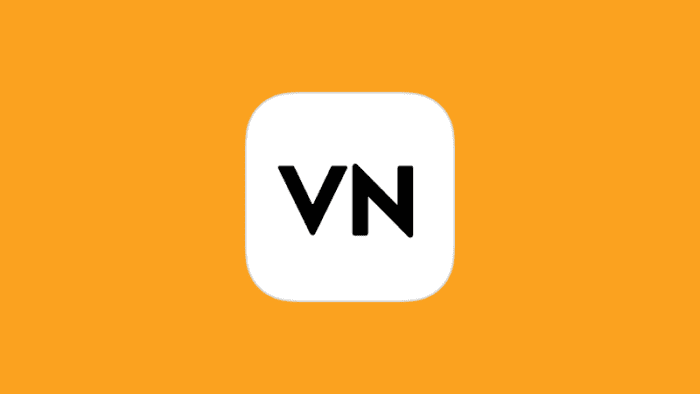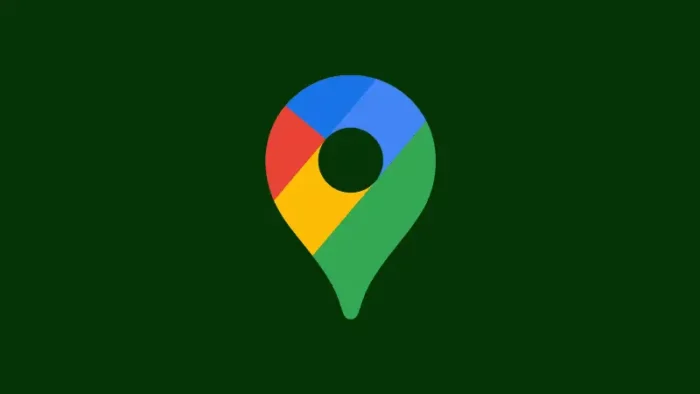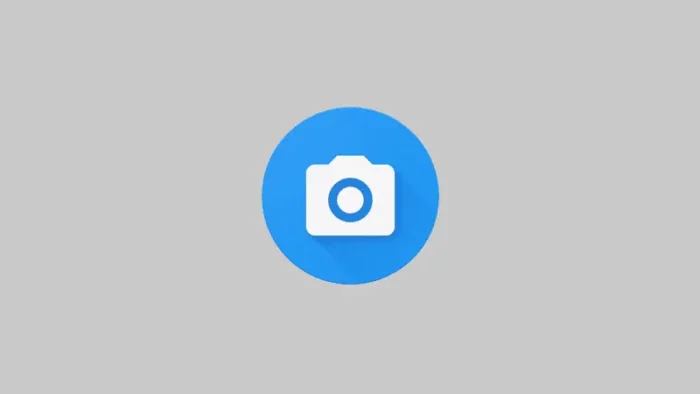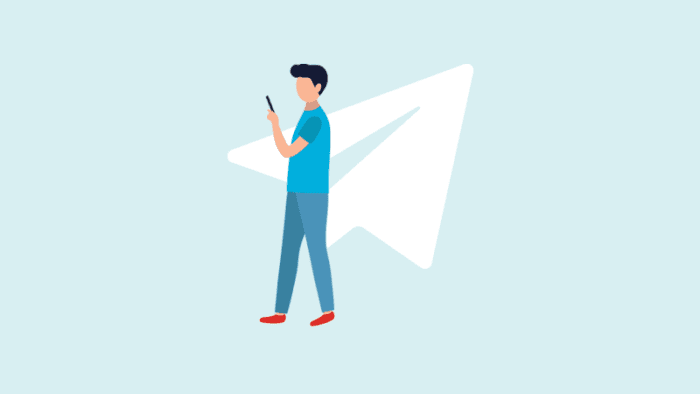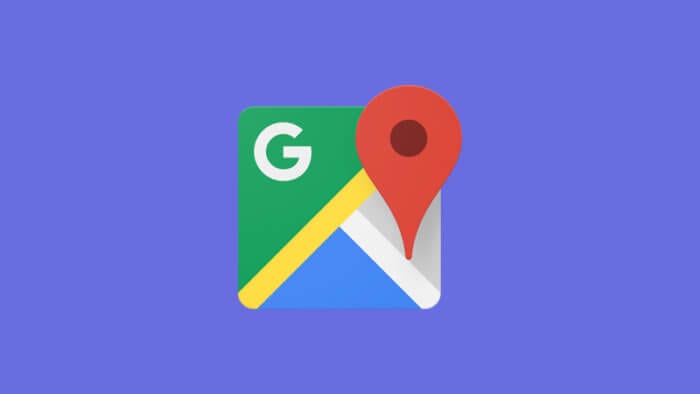Pada artikel sebelumnya sudah dibahas tentang cara menambahkan watermark video tanpa aplikasi dan menambahkan watermark video di aplikasi Kinemaster. Adapun untuk kesempatan kali ini, pembahasan masih seputar watermark video, yaitu cara menambahkan watermark video di aplikasi VN.
Menambahkan watermark video di VN penting sekali untuk diketahui, mengingat aplikasi tersebut banyak digunakan oleh masyarakat Indonesia. Jika kamu belum mengetahui bagaimana caranya menambahkan watermark video di aplikasi VN, silakan simak tutorial selengkapnya berikut ini hingga selesai.
1. Menambahkan Watermark Teks
1. Buka aplikasi VN di HP kamu, kemudian ketuk tanda plus.
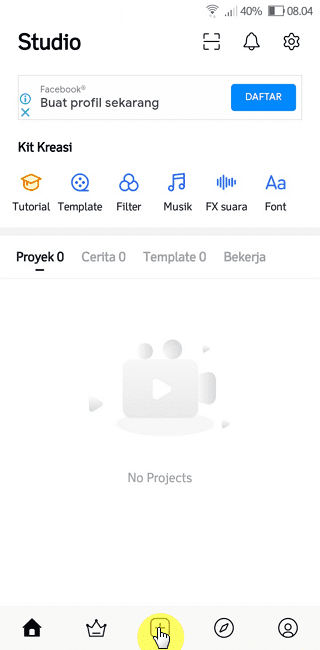
2. Ketuk proyek baru.
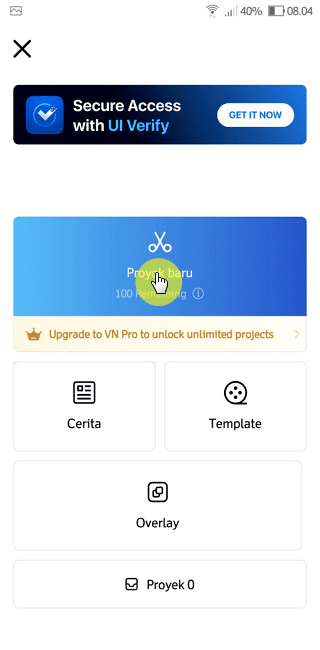
3. Pilih video yang ingin ditambahkan watermark.
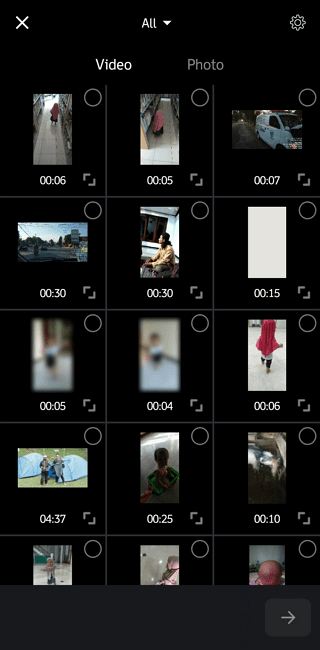
4. Jika video sudah dipilih, silakan ketuk ikon selanjutnya di pojok kanan bawah.
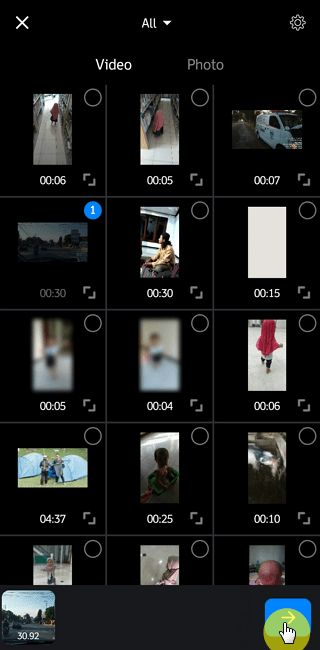
5. Apabila video sudah berhasil diunggah, silakan geser video ke kanan.
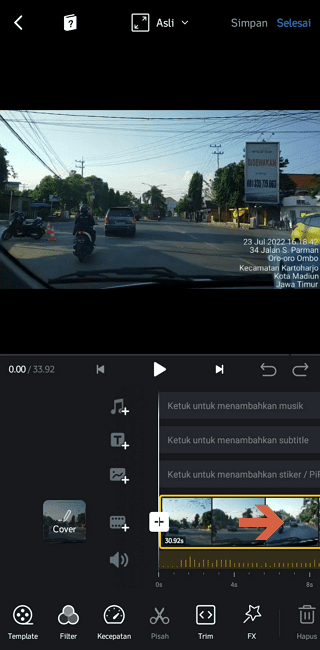
6. Ketuk video bawaan VN sampai berwarna kuning bingkainya, kemudian hapus.
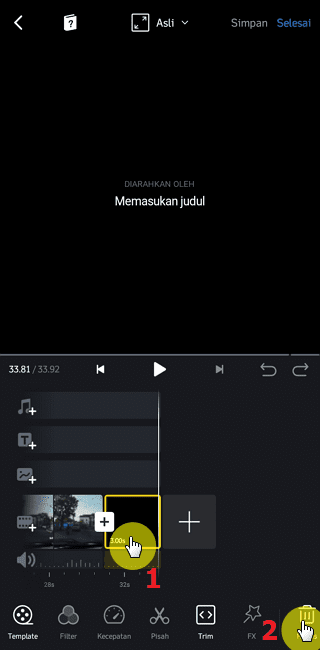
7. Jika video bawaan VN berhasil dihapus, silakan geser video yang ingin ditambahkan watermark teks ke kiri.
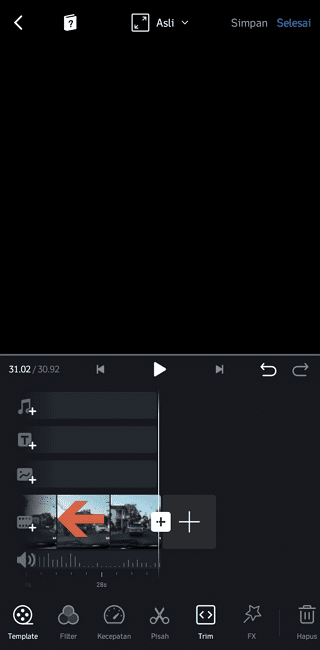
8. Ketuk ikon teks yang terletak di atas video.
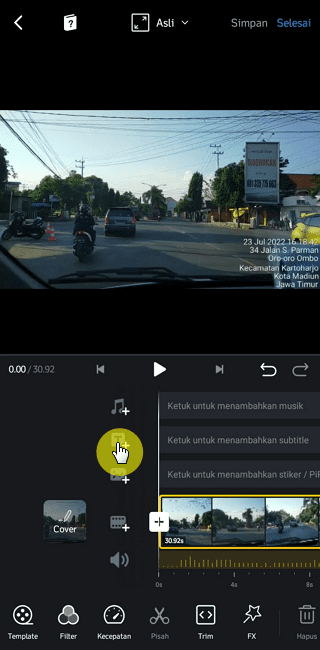
9. Pilih text.
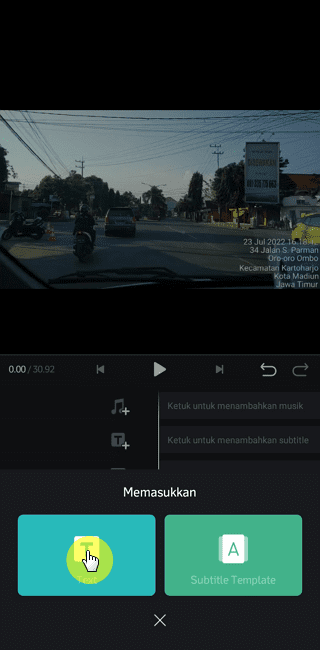
10. Ketuk teks memasukkan judul, lalu ganti dengan teks lain yang akan dijadikan watermark.
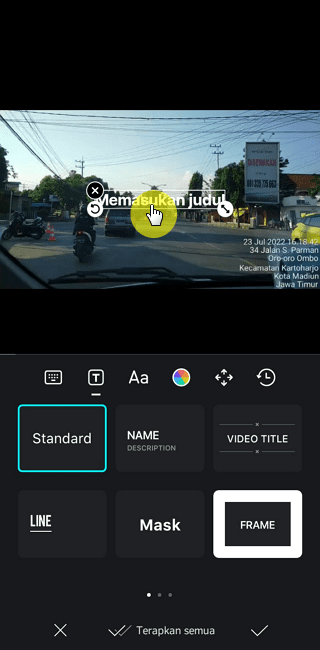
11. Jika teks berhasil diubah, kamu juga bisa mengubah font maupun warna yang digunakan. Pada tutorial kali ini, warna teks saja yang diubah. Apabila perubahan selesai dilakukan, silakan ketuk tanda centang.
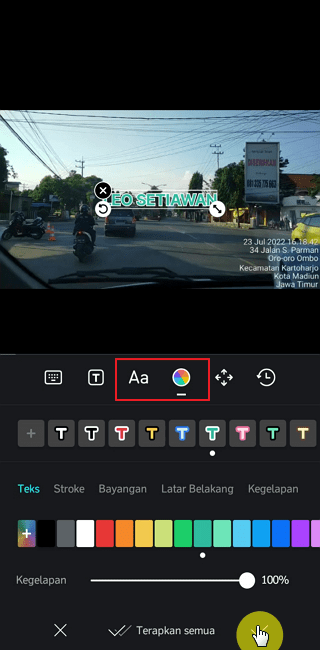
12. Ketuk watermark teks, kemudian pilih gerakan agar kemunculan watermark lebih lembut.
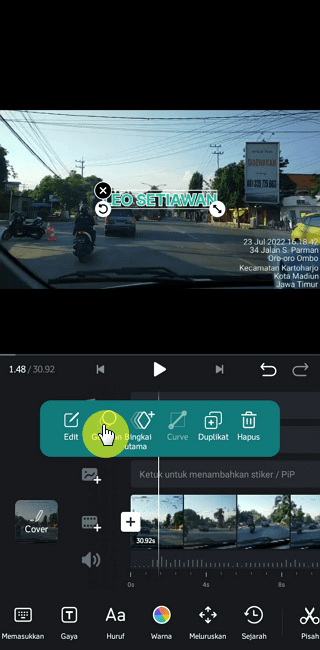
13. Pilih salah satu animasi yang ingin digunakan, kemudian ketuk tanda centang.
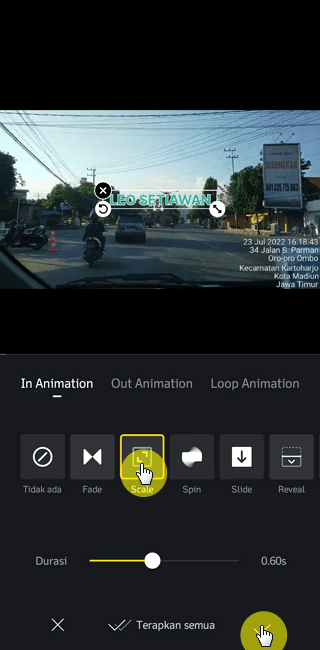
14. Ketuk watermark teks, kemudian tarik ke kanan menyesuaikan dengan durasi video.
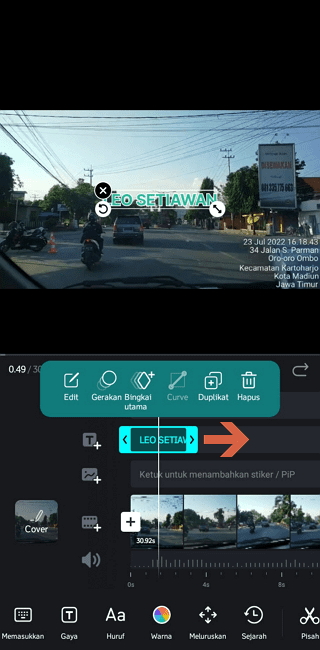
15. Jika durasi watermark teks sudah disesuaikan, silakan geser ke kiri.
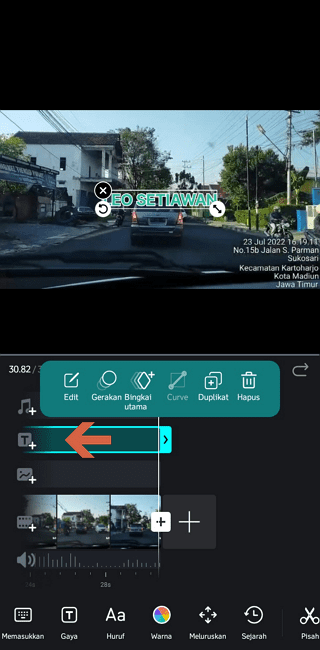
16. Geser watermark teks sedikit ke kanan agar watermark tersebut tidak langsung muncul ketika video dimainkan. Namun cara ini hanya opsional saja, jadi kamu bisa menerapkannya dan bisa juga tidak.
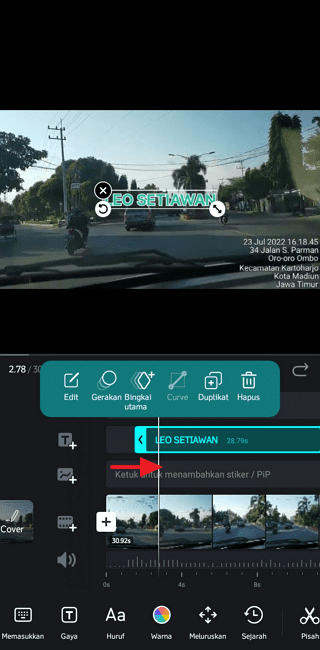
17. Kamu juga bisa memindah posisi watermark dengan cara mengetuk sembari menahannya, misalkan memindahkan posisi watermark dari tengah ke pojok kanan atas video.
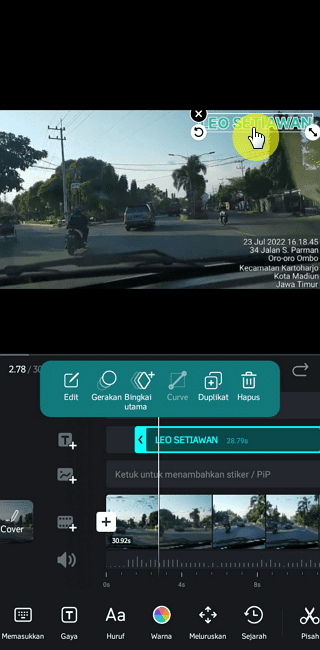
18. Jika watermark sudah sesuai dengan yang kamu inginkan, silakan ketuk selesai di pojok kanan atas.
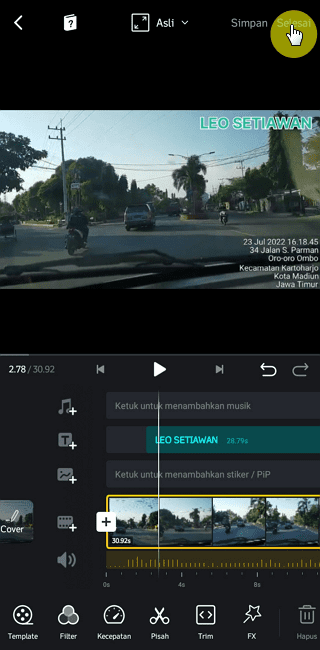
19. Ketuk tanda centang.
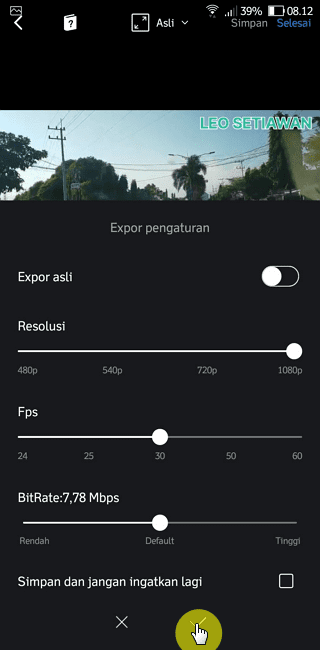
20. Tunggu proses ekspor video sampai selesai dan video akan otomatis tersimpan di galeri HP kamu.
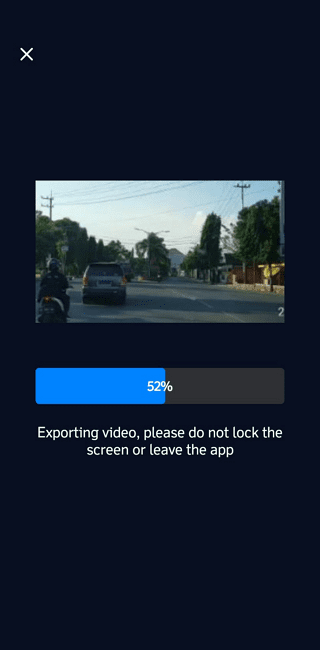
2. Menambahkan Watermark Logo
1. Ikuti tutorial nomor 1 hingga nomor 7 pada cara menambahkan watermark teks. Apabila sudah kamu ikuti tutorial yang sudah dijelaskan, silakan ketuk ikon stiker.
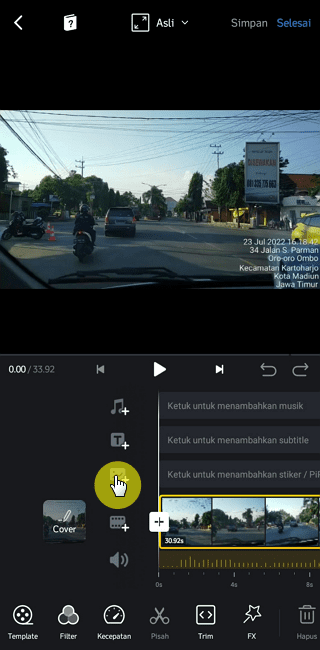
2. Pilih video atau foto.
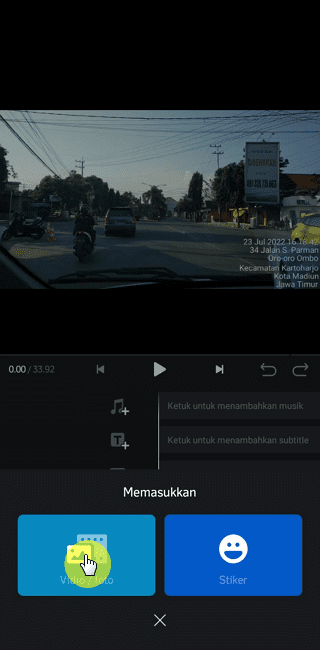
3. Pilih tab photo, kemudian pilih logo yang akan dijadikan watermark.
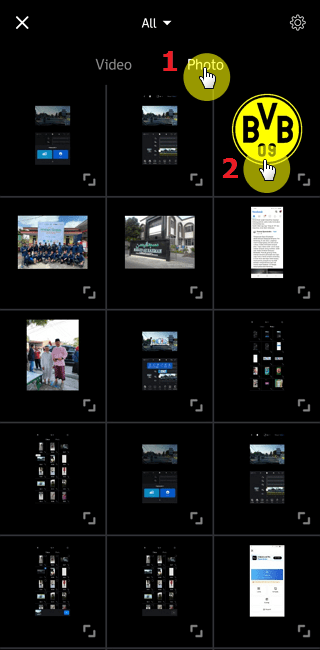
4. Atur posisi dan ukuran watermark logo. Jika pengaturan sudah selesai, silakan ketuk gerakan agar kemunculan watermark lebih lembut.
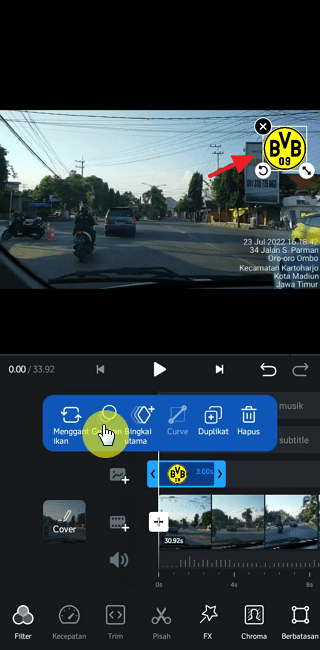
5. Pilih salah satu animasi, kemudian ketuk tanda centang.
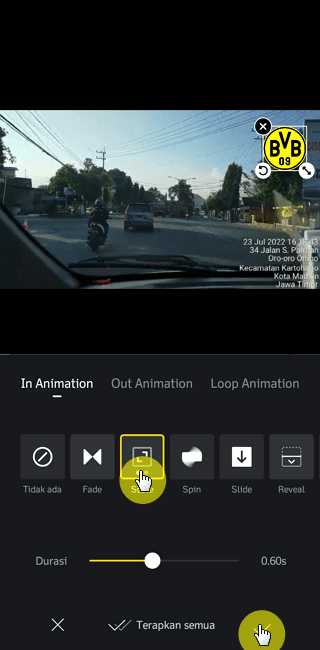
6. Tarik watermark ke kanan agar menyesuaikan dengan durasi video.
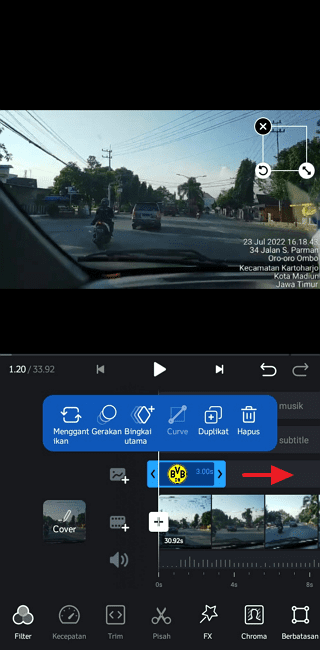
7. Jika durasi watermark logo sudah sama dengan video, silakan geser ke kiri.
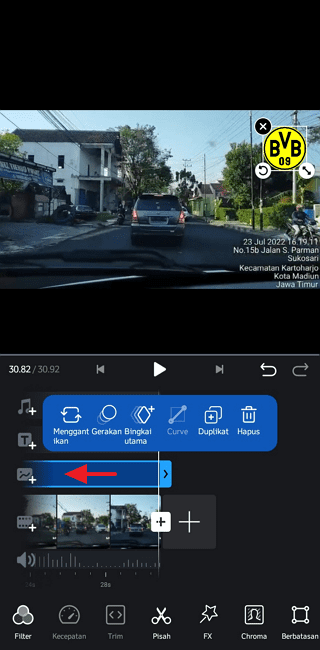
8. Geser watermark teks sedikit ke kanan agar watermark tersebut tidak langsung muncul ketika video dimainkan. Namun cara ini hanya opsional saja, jadi kamu bisa menerapkannya dan bisa juga tidak.
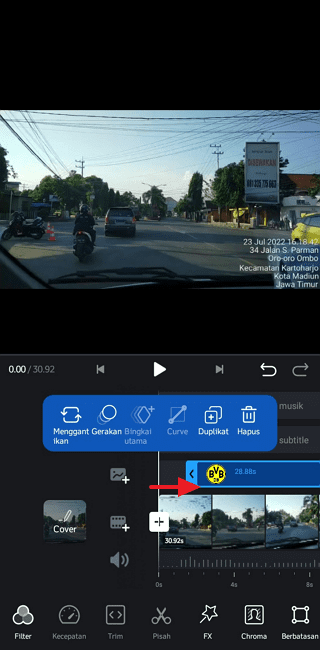
9. Ketuk selesai ketika watermark logo sudah sesuai dengan keinginan kamu.
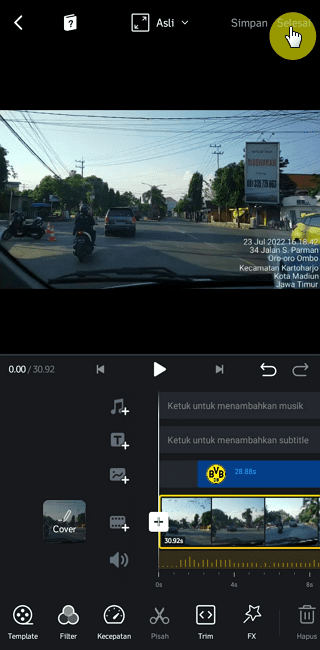
10 Ketuk tanda centang, kemudian tunggu proses ekspor video hingga selesai dan video akan otomatis tersimpan di galeri HP kamu.
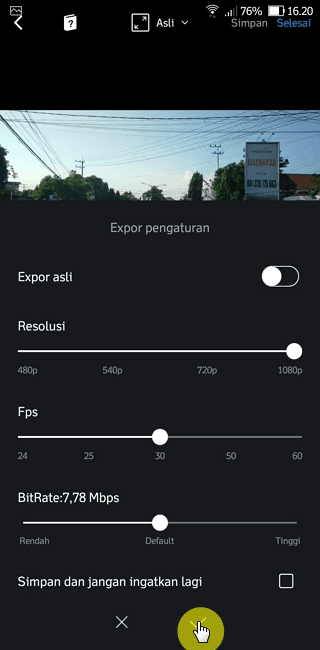
Jika kamu sudah memiliki logo, maka disarankan untuk menambahkan watermark logo pada video yang kamu buat. Namun apabila belum memiliki logo, silakan gunakan watermark teks agar video yang kamu buat tidak diambil (klaim) oleh orang lain.
Itulah cara mudah menambahkan watermark video di aplikasi VN, semoga bermanfaat.